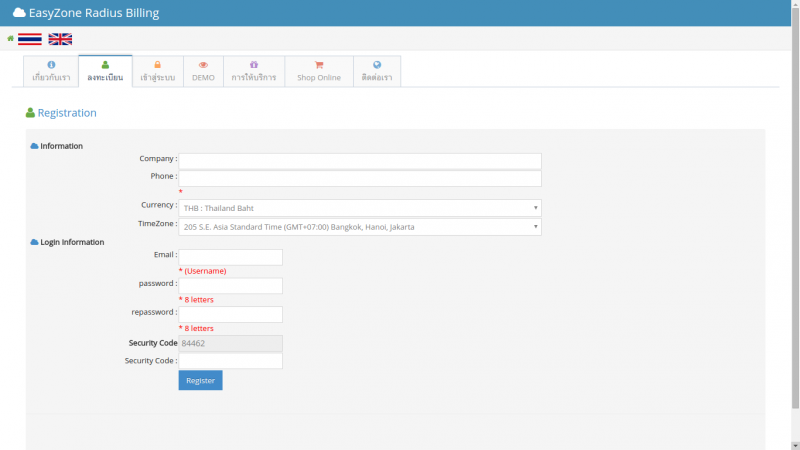Difference between revisions of "การลงทะเบียน"
From EasyZone wiki
Easyhorpak (talk | contribs) |
Easyhorpak (talk | contribs) |
||
| (10 intermediate revisions by the same user not shown) | |||
| Line 1: | Line 1: | ||
<p>ท่านสามารถทำการลงทะเบียนโดยเข้าไปที่เว็บไซต์ http://www.cloud-hotspot.com และกดที่เมนู ลงทะเบียนเพื่อทำการลงทะเบียนเปิดใช้งานระบบ โดยกรอกข้อมูลตามจริง และปุ่ม Register</p> | <p>ท่านสามารถทำการลงทะเบียนโดยเข้าไปที่เว็บไซต์ http://www.cloud-hotspot.com และกดที่เมนู ลงทะเบียนเพื่อทำการลงทะเบียนเปิดใช้งานระบบ โดยกรอกข้อมูลตามจริง และปุ่ม Register</p> | ||
[[File:Regis.png|800px|thumb|center]] | [[File:Regis.png|800px|thumb|center]] | ||
| − | <p><h2>อธิบายรายละเอียด<h2> | + | <p><h2>อธิบายรายละเอียด</h2></p> |
| + | <p>Company : กรอกชื่อหน่วยงานของท่าน เช่น บริษัท อีซี่โซน จำกัด</p> | ||
| + | <p>Phone : กรอกหมายเลขโทรศัพท์ของท่าน</p> | ||
| + | <p>Currency : เลือกหน่วยค่าเงิน ค่าปกติตั้งเป็นไทยบาท</p> | ||
| + | <p>TimeZone : เลือก Time Zone ค่าปกติเลือกเป็นเวลาในกรุงเทพ</p> | ||
| + | <p>Email : กรอก Email ของท่าน โดยระบบจะใช้ email เป็น username</p> | ||
| + | <p>Password : กรอกรหัสผ่านส่วนตัวของท่าน (ไม่น้อยกว่า 8 ตัว)</p> | ||
| + | <p>Repassword : กรอกรหัสผ่านส่วนตัวของท่านอีกครั้ง</p> | ||
| + | <p>Security Code : กรอก security code ตามที่แสดงในภาพ</p> | ||
| − | + | <p>หลังจากนั้นกดปุ่ม Register เป็นอันลงทะเบียนเรียบร้อย</p> | |
| − | </p> | ||
Latest revision as of 14:47, 5 June 2017
ท่านสามารถทำการลงทะเบียนโดยเข้าไปที่เว็บไซต์ http://www.cloud-hotspot.com และกดที่เมนู ลงทะเบียนเพื่อทำการลงทะเบียนเปิดใช้งานระบบ โดยกรอกข้อมูลตามจริง และปุ่ม Register
อธิบายรายละเอียด
Company : กรอกชื่อหน่วยงานของท่าน เช่น บริษัท อีซี่โซน จำกัด
Phone : กรอกหมายเลขโทรศัพท์ของท่าน
Currency : เลือกหน่วยค่าเงิน ค่าปกติตั้งเป็นไทยบาท
TimeZone : เลือก Time Zone ค่าปกติเลือกเป็นเวลาในกรุงเทพ
Email : กรอก Email ของท่าน โดยระบบจะใช้ email เป็น username
Password : กรอกรหัสผ่านส่วนตัวของท่าน (ไม่น้อยกว่า 8 ตัว)
Repassword : กรอกรหัสผ่านส่วนตัวของท่านอีกครั้ง
Security Code : กรอก security code ตามที่แสดงในภาพ
หลังจากนั้นกดปุ่ม Register เป็นอันลงทะเบียนเรียบร้อย